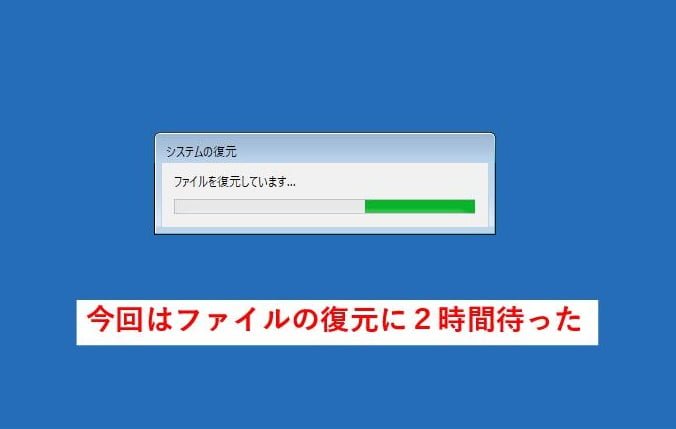Windows10の起動時に、サインインの画面が出る手前で毎回フリーズしてしまうようになったトラブルで出張依頼をいただきました。
今回は復元ポイントが存在していたので、システムの復元でサインインできるように直すことができました。windows10ではシステムの復元に相当時間がかかる場合があるようなので、何時間も待つ覚悟が必要です。今回は、復元が完了するまで2時間かかりました。
トラブル内容
ある日から突然、PCの電源を入れてWindowsを立ちあげても下図の画面のところで進まなくなり、サインインのパスワードを入れる画面まで進まないトラブルです。
マウスのカーソルも出ないし、キーボードのCtrl+Alt+Deleteも反応ないので電源を強制終了するしかありません。キーボード、マウス、電源ケーブルなどを全部外して放電しても改善なしです。
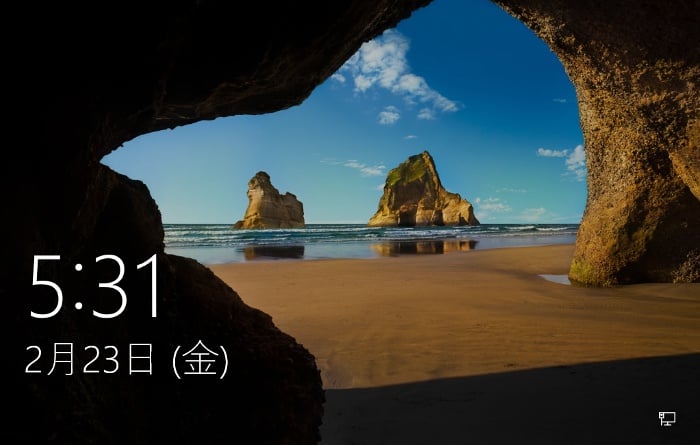
自動修復モードで立ちあげる
通常の立ち上げでは何もできないので、自動修復モードで起動します。強制電源終了を3回繰り返すと、自動修復モードで立ちあげることができます。
システム回復ディスクやWindows10のインストールディスクでも自動修復モードで立ちあげることができますが、セーフモードなどを選択できるスタートアップ設定を試せるのは、強制終了を3回する方法しかないです。
自動修復モードで立ちあげる詳しい手順は、過去記事をご覧ください。
システムの復元で改善
トラブルシューティングの詳細オプションでいろいろ試せます。自動修復もできず、セーフモードでも立ち上がらず、以前のビルドに戻すもできずでしたが、システムの復元は復元ポイントが2つありました。
システム復元を実行すると、ファイルの復元が完了するまでとにかく待つしかないです。画面から進捗具合はまったくわかりません。ここで待ちきれずに強制終了すると、この復元ポイントは消滅するので注意です。
ネットで見るとシステムの復元が終わるのを待って、5時間や24時間かかったというケースもあるようです。今回は約2時間で完了したのでまだ早いほうでしょうか。
復元が完了して再起動後に、サインイン画面でマウスとキーボードでパスワードを入力できるようになり、デスクトップまで立ち上がるようになりました。
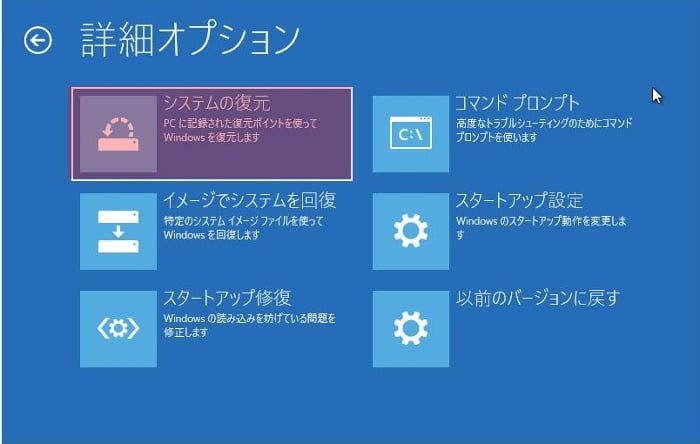

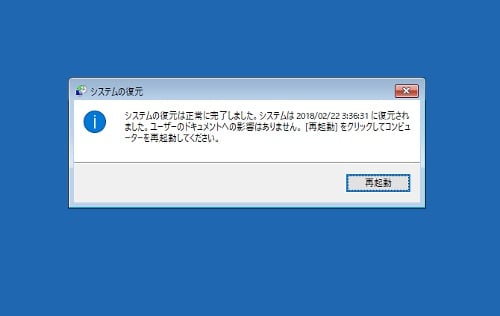
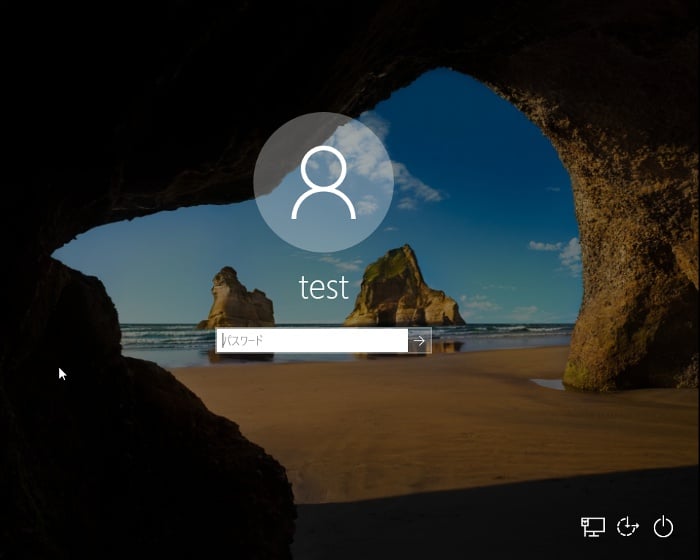
システムの復元が有効か確認する方法
今回は、システムの復元が有効になっていて、復元ポイントが存在していたので初期化などを行わずに修復することができました。
Windows10でシステムの復元が有効になっているか確認するには、Cortanaの検索欄で「復元」と入力して「復元ポイントの作成」を選ぶか、スタートを右クリックでファイル名を指定して実行からrstrui でもシステムの復元を開くことができます。
Cドライブの空き容量が少ない場合や、HDDやSSDを換装してクローンを作っている場合など、システムの復元が無効になっている場合が多いような気がします。